Б а ш ҡ о р т т е л е с ы ғ а н а ғ ы
Б а ш к и р с к и й я з ы к о в о й р е с у р с
РАСКЛАДКА КЛАВИАТУРЫ ДЛЯ WINDOWS NT/2000/XP
Ссылка для скачивания башкирского шрифта — http://www.peoples.org.ru/key32U.html
Если эта ссылка не работает, шрифт можно скачать здесь.
Предлагаемая раскладка клавиатуры заменяет стандартную русскую клавиатуру для платформ Windows NT/2000/XP. Для ее установки ничего дополнительного не требуется.
КАК УСТАНОВИТЬ ШРИФТ
1) Скачайте zip-file, распакуйте его куда-нибудь, только запомните, куда распаковали (например, Мои документы)
2) Зайдите в папку, в которую Вы распаковали архив (например, Мои документы), скопируйте файл kbdnewcy.dll, а затем вставьте в системном каталоге c:windowssystem32 (для Windows 2000/XP) или c:winntsystem32 (для Windows NT4).
***Если вы не видите файл kbdnewcy.dll, включите функцию «Показывать все файлы» в меню «Вид» > «Свойства папки» > «Вид».
3) Вновь зайдите в папку, в которую Вы распаковали архив и запустите файл regnewcy. На вопрос о регистрации данных файла ответьте «Да».
4) Перезагрузите Windows
КАК ВВОДИТЬ ДОПОЛНИТЕЛЬНЫЕ БУКВЫ
Для того, чтобы ввести башкирскую букву, необходимо нажать и удерживать ПРАВЫЙ ALT
(ALT Gr) и, УДЕРЖИВАЯ его, нажать на необходимую букву:
ү — у
ҡ — к
ә — е
ң — н
ғ — г
ҙ — з
һ — х
ө — о
ҫ — с
Если необходимо ввести заглавную букву, то вместе с правым альтом удерживайте SHIFT.
Источник
Башкирский Шрифт

В данной категории собраны бесплатные башкирские шрифты, количество символов — 156. В представленной категории вы можете без труда скачать башкирские шрифты бесплатно. Для этого нужно выбрать понравившийся шрифт и нажать кнопку «Скачать». Мы знаем, как сложно найти бесплатные продукты для коммерческих целей. Мы проделали большую работу, выбрав бесплатные башкирские шрифты и представив их в удобном для просмотра формате.
Как установить
- Пуск-Параметры(значок шестеренки)-время и язык-регион и язык-+добавление языка-башкорт.
- Щелкнуть правой кнопкой языковую панель(RU-ENG)-параметры(значок шестеренки)-в строке поиска набрать «язык и региональные стандарты», щелкнуть на нее — регион и язык — +добавление языка-башкорт
Где раньше были цифры,будут башкирские буквы:
- ё 2 3 4 5 7 8 =
- ә ө ҡ ғ ҫ ҙ һ ү ң
- Переключать языки можно сочетанием клавиш «Shift»+«Alt»(на некоторых моделях-«Ctrl»+«Alt»)

Если стоит не обновленная версия Windows, то:
- Пуск-панель управления-язык и региональные стандарты-языки и клавиатуры-изменить клавиатуру — найти башкирский язык — добавить — ок — ок.
Где раньше были цифры,будут башкирские буквы:
- ё 2 3 4 5 7 8 =
- ә ө ҡ ғ ҫ ҙ һ ү ң
- Переключать языки можно сочетанием клавиш «Shift»+«Alt»(на некоторых моделях-«Ctrl»+«Alt»)
- Щелкнуть правой кнопкой языковую панель(RU-ENG) — Параметры — «Языки и служба текстового ввода.» — «Общие» — Добавить» — «Башкирский» — Ставим галочку на «Башкирский» (Переключение клавиатуры) — Нажать «ОК» — Нажать»Применить» — Нажать «ВА»
Где раньше были цифры,будут башкирские буквы:
- ё 2 3 4 5 7 8 =
- ә ө ҡ ғ ҫ ҙ һ ү ң
- Переключать языки можно сочетанием клавиш «Shift»+«Alt»(на некотрых моделях-«Ctrl»+«Alt»)
Источник
Как сделать башкирский шрифт?

В этой небольшой инструкции речь пойдет о том, как локализовать существующий кириллический шрифт, чтобы он начал поддерживать башкирский язык (или любой другой). В целом все сводится к тому, чтобы добавить в шрифт недостающие специфические буквы башкирского алфавита. Для большинства дизайнеров шрифтов, как западных, так и российских, кириллица — это только буквы русского алфавита + буквы славянских алфавитов, а о тюрских, финно-угорских и других языках с письменностью на основе кириллической графики, как правило забывают. Пожалуй, происходит это потому, что мы, представители этих народов, сами не проявляем должной инициативы, не говорим об этой проблеме, да и просто ничего не делаем. Хотя, в отличие от эпохи проприетарных шрифтов, сегодня существует огромное количество качественных свободных (opensource) шрифтов, которые мы можем дорабатывать самостоятельно, при этом не нарушая никаких лицензий. Итак, поехали…
1. Выбор шрифта
Лучше всего выбирать шрифт со свободной лицензией, например OFL (Open Font Licence), GPL (General Public License) или даже CC BY 3.0 (Creative Commons). Чаще всего, указание лицензии можно найти на сайте издателя шрифта, либо во вложенном файле в папке шрифта. Выглядит это вот так:

Проще всего локализовывать шрифты, в которых есть полный набор символов русского алфавита, могут быть даже некоторые специфические. Если вы нашли заветное «Cyrillic» в описании шрифта, значит — это то, что нужно. Посмотреть существующий состав символов (glyphs) можно либо на странице издателя, где вы скачиваете шрифт, либо в программе-менеджере шрифтов (например, Nexus Font).
Для этой статьи я выбрал шрифт Days Александра Калачева, выпущенный под лицензией Creative Commons Attribution License, вот так он выглядит в родном менеджере Mac OS X:

2. Начало работы
Я буду использовать самый известный редактор шрифтов FontLab Studio. В принципе, версии этой программы для Mac OS X и Windows почти не отличаются друг от друга, так что если у вас винда, не пугайтесь. Установите программу, создайте копию файла шрифта на диске (я обычно добавляю к старому названию «Bash», получится что-то вроде FontNameBash.otf). Откройте этот файл в программе:

Из чего состоит рабочая область:

- Инструменты;
- Таблица символов (глифов);
- Параметры символа;
- Панель трансформации;
- Предпросмотр.
3. Генерация новых символов
Изначально в таблице со всеми символами мы не увидим никаких башкирских букв, их нужно будет создать. Для башкирского нужно сгенерировать символы:
Ә, ә, Ө, ө, Ҡ, ҡ, Ғ, ғ, Ҫ, ҫ, Ҙ, ҙ, Һ, һ, Ү, ү, Ң, ң
Для этого открываем Меню — Glyph — Generate Glyphs

В открывшемся окне, вводим все символы через запятую. Выбираем «Mark new glyphs» (пометить новые глифы).

В таблице появился новый диапазон ячеек, они выделены. Мы выделяем первый символ из него, это — «Ә» (см. панель параметров справа):

4. Рисуем буквы
Когда делается шрифт, он всегда создается из неких подобных элементов. Например, буквы К и Ж подобны, у них несколько одинаковых штрихов, также подобны Ц, Ш, Щ или Б и В. Точно так же можно по кусочкам собирать и специфические буквы башкирского алфавита. Ә на основе Э, Ө на основе О, Ҡ — К, Ғ — F (Г), Ҫ — С, Ҙ — З, Һ — Ч, Ң— Н, Ү — Y.
Итак, чтобы нарисовать Ә, нам нужно в эту ячейку скопировать контур из Э. Выделяем ячейку, нажимаем CTRL+C, затем переходим в ячейку Ә и вставляем CTRL+V. Во всплывшем окошке нужно снять галочку с «Keep replaced symbols…».

Открываем окно редактирования символа двойным кликом на ячейке:

Кривые редактируем с помощью инструмента выделение (клавиша 1). Так как в Э не хватает левой части полукруга, я решил забрать его из C. Для этого я перешел туда, скопировал нужный мне кусок в окне редактировая. И в Ә, тоже в окне редактирования, вставил этот кусок кривой. Ненужные части кривой можно отсекать инструментом «нож» (клавиша 3).

Соединяя узлы, удаляя ненужные узлы, постепенно получаем нужную форму. Я не буду останавливаться на тонкостях отрисовки шрифта, все-таки этого быстро не расскажешь. Буду надеяться, что человек взявшийся за локализацией, с темой уже знаком.

После того, как форма символа создана, проверяйте все в предпросмотре, поправьте базовые метрики (расстояние до соседних символов). Они обозначены вертикальными направляющими. Также следите за тем, чтобы символ ровно сидел на базовой линии. Текущий символ можно вставлять с помощью @

5. Юникод
Теперь нужно дать «имя» символу, оно задается в панели параметров в поле UN. У прописной Ә код в таблице Юникод — 04D8. Вставляем его, и обязательно нажимем Apply (применить).

После закрытия окна редактирования символа. Мы увидим, что он переместился в другое место таблицы, в соответствии с заданным кодом.
Ниже перечислены коды для всех башкирских букв:
Ә 04D8 cyrillic capital letter schwa
ә 04D9 cyrillic small letter schwa
Ө 04E8 cyrillic capital letter barred o
ө 04E9 small letter barred o
Ҡ 04A0 cyrillic capital letter bashkir ka
ҡ 04A1 cyrillic small letter bashkir ka
Ғ 0492 cyrillic capital letter ghe with stroke
ғ 0493 cyrillic small letter ghe with stroke
Ҫ 04AA cyrillic capital letter es with descender
ҫ 04AB cyrillic small letter es with descender
Ҙ 0498 cyrillic capital letter ze with descender
ҙ 0499 cyrillic small letter ze with descender
Һ 04BA cyrillic capital letter shha
һ 04BB cyrillic small letter shha
Ү 04AE cyrillic capital letter straight u
ү 04AF cyrillic small letter straight u
Ң 04A2 cyrillic capital letter en with descender
ң 04A3 cyrillic small letter en with descender
2 оставшиеся татарские буквы:
Җ 0496 Cyrillic capital letter zhe with descender
җ 0497 Cyrillic small letter zhe with descender
6. Особенности символов
При создании Ө из О нужна перекладина, чтобы она была нужной толщины, можно не рисовать ее с нуля, а взять подобный штрих из другой буквы. Я взял из Е, для строчной аналогично. Контуры можно слить с помощью Меню — Contour —Transform — Merge contours.

Будьте внимательны, слить можно только замкнутые контуры, также может потребоваться сменить направление отрисовки одного из контуров: двойной щелчок по нужной кривой, затем правая кнопка мыши — Reverse Contours.
Недостающий хвостик для Ҡ можно достать из Т, аналогично и для строчной.

Что касается буквы Ғ. Изначально, она получилась с помощью горизонтального перечеркивания посередине прописной Г. Авторы сталинских времен, да и сейчас старательно пытаются сделать ее не похожей на латинскую F, выводя горизонтальный штрих наружу слева. Лично я сторонник отказа от этого архаизма, можно формы латинской и кириллической букв унифицировать (по крайней мере в гротесках). А вот прописную в любом случае нужно выводить из «г» прописной.

Буквы Ҫ, Ҙ, ҫ, ҙ получаются из соответствующих латинской C и кириллической З путем добавления диакритического знака. Вот только, до сих пор встречаются два варианта этого знака: первый называется «огонек» (ogonek) и второй «седиль»(cedilla):


Я так понимаю, огонек понадобился для того, чтобы буквы алфавитов народов СССР ни в коем случае не были похожи на аналогичные латинские. Хотя, если кто знаком с башкирскими прописями и видели как выглядит нижняя закорючка согласятся с тем, что огонек противоестественен (впрочем, как и многие другие рисованные кириллические буквы). Лично я также являюсь сторонником унификации и использования седили.
Диакритические знаки являются «компонентами», которые можно вставлять в буквы без необходимости отрисовать контуры. Он как бы прилинковывается.
Итак, находим cedilla в таблице:

В большинстве шрифтов он уже отрисован. Мне же пришлось отрисовать его самостоятельно. Рисовать проще в составе реальной буквы, а потом стирать букву, оставляя только диакритический знак.

Переходим в редактирование Ҫ. Теперь добавим компонент: Glyph — Add component. Находим седиль через поиск:


Аналогично вставляем во все остальные буквы.
Буква Һ обычно получается с помощью простого поворота буквы Ч на 180 градусов (так она задумывалась изначально). Для этого сделаем выделим весь контур, затем Меню — Contour — Transform — Free transform. В панели трансформации нужно перейти на вкладку поворот и набрать 180 градусов. Применить. После чего выравниваем метрики, отступ от вертикального штриха должен быть больше. Строчную һ просто копируем из латинской һ.

Прописная Ү полностью идентична латинской прописной Ү. А вот над строчной придется немного поколдовать. За основу я обычно беру латинскую «v» и добавляю ей внизу выносной штрих от «т». Высота вертикального штриха обычно диктуется линией выносных элементов.

Ң очевидно получается из скрещивания Н и Ц, строчная ң тоже

7. Проверка
После того, как все символы отрисованы и им назначены коды, получится нечто подобное:

Обязательно нужно тестировать буквы в реальных строках. Если нужно изменять отступы (метрики). Полезна штука: если кликнуть по букве прямо в предпросмотре, она откроется в окне редактирования:

Можно иметь готовые списки фраз:
Редактируются и добавляются при нажатии на кнопку с многоточием:

8. Вывод файла шрифта
Файл всего проекта FontLab (не шрифт!) сохраняется в формате .vfb рядом с исходным файлом.
А для генерации файла обновленного шрифта:
Меню — File — Generate Font
Файл можно вывести в одном из OpenType форматов, либо TTF (OpenType TT), либо OTF (OpenType PS). Формат лучше оставить такой же, как в исходнике.

При необходимости, можно изменить какие-то данные о шрифте (уважайте труд других дизайнеров и не нарушайте условия лицензий.): Меню — File — Font Info

Полученный файл шрифта, с помощью менеджера шрифтов, нужно установить в систему и тестировать в различных программах.

Вы можете скачать итоговый шрифт Days.
Если и у вас все получилось, поздравляю!

Как сделать башкирский шрифт?: 15 комментариев
Спасибо за пост. Я шрифтами не занимаюсь, но я согласен, что мы должны больше внимания уделять нерусской части кириллицы. Я написал несколько статей по поводу чувашских букв и букв других языков из расширенной кириллицы:
http://chuvash.eu/2014/04/13/it-is-time-to-standardize-the-chuvash-keyboard-layout/
http://chuvash.eu/2013/02/24/on-windows-keyboard-layouts-for-minority-languages-in-russia/
Общая буква в башкирском и чувашском:
Ҫ 04AA cyrillic capital letter es with descender
ҫ 04AB cyrillic small letter es with descender
А также у нас еще три буквы:
ӗ 04D7
Ӗ 04D6
ӑ 04D1
Ӑ 04D0
ӳ 04F3
Ӳ 04F2
Есть ли какая-нибудь бесплатная программа для изготовления букв шрифтов? Еще можно было бы как-то помогать друг-другу делать буквы.
Добрый день! Спасибо за отклик) Думаю, что я смогу эти буквы добавлять вместе с башкирскими. Также могут поступать и те дизайнеры, которые уже занимаются локализацией шрифтов на чувашский. В ближайших планах, создать полную таблицу соответствий символов языков РФ (может быть, такая уже есть, но я не нашел) и при создании локализаций стараться охватить если не все, то хотя бы самые распространенные из языков. Где-то видел архив таких шрифтов, нет у вас ссылки? Здорово, что вы пишете на английском! Так как, в мире сейчас плохо знают о наших проблемах.
Бесплатный редактор шрифтов — FontForge
Полубезполезное занятие, т.к. символы, которых нет в международной таблице юникода, вы всё-равно не сможете вставлять с клавиатуры. С практической точки зрения безсмысленно. А рисовать и тупо внедрять буквы в шрифт можно до посинения, хоть язык кочевников Сахары
Ильдус, а с чего вы взяли, что этих символов нет в Юникоде? Кириллический блок был добавлен в самую первую версию стандарта Unicode 1.0 (!), в нем были представлены почти все буквы из алфавитов языков РФ, использующих кириллицу, в т.ч. и башкирского. Можете привести хотя бы один символ, которого нет в последней версии стандарта? Я почти уверен, что не сможете. http://unicode-table.com/en/
Ты, мой маленький болванчик, можешь быть «почти уверен» в чём угодно) Ты не на то обратил внимание, балда, и стреляешь не в ту степь)) Свободно набивать текст на клавиатуре всеми башкирскими буквами ты не сможешь. Или каждый «недостающий» символ каждый раз отдельно вставлять через меню Вставка
Из вашего ответа пока что понятно только ваше бессилие и неспособность ответить по существу. К вашему сведению, ежедневно сотни тысяч пользователей набивают на клавиатуре башкирские тексты, на самых разных ОС. Следствием этого является наличие в сети большого количества текстов и сайтов на башкирском. Стандарт Юникод поддерживается следующими системами (и большинством приложений на них): Windows начиная с XP, все версии MAC OS X и Linux, Android и iOS, Windows Phone. Да, на многих из этих ОС башкирские раскладки и экранные клавиатуры не являются частью официального пакета, но это исправляется сторонними приложениями и расширениями. Как раз эта статья посвящена созданию такой раскладки для ОС Mac OS X. Остается только вопрос, почему вам (и некоторым другим пользователям) не удается использовать башкирские символы никак иначе, как вставлять их через буфер обмена — это самый нелепый способ из всех возможных. Мне кажется, в подавляющем большинстве случаев, причина этого в элементарной компьютерной неграмотности.
В таком случае большинство пользователей компьютерно неграмотны) Твой выпендрёж стандартами юникода и т.п. — показуха и попытка придать себе значимости) На меня это не действует, малыш)
Сотни тысяч набивают тексты башкирскими буквами? Твоя фантазия.
Не каждый человек знает об этих твоих сторонних приложениях и расширениях. Многие о них даже и не слышали. Те, кто заняты в печатном деле- наверное да, но остальной народ — нет. Так что это всё прерогатива узкого круга.
Для основной массы пользователей ПК, чтобы обрести возможность печатать на компе башкирские буквы надо, что называется, выполнить танцы с бубном, о чём не каждый знает, не каждый сможет и не каждый захочет, проще вернуться к старому доброму русскому.
Почему ты так вгрызся в этот спор — непонятно. Видимо тебя задели слова о полубезполезности таковых шрифтов;) Но это действительно так. Для основной массы людей эти допки безполезны, так, приблуда для определённого круга.
А вообще молодец, Удачки.
Несуразно заявление автора, что мол многие рисованные кириллические буквы противоестественны. Это его личное мнение. Точно также пол мира могут нам заявить, что весь башкирский алфавит противоестественный по своей природе. Непрофессионально.
Понятно, что каждый умник пробует пихнуть своё мнение в массы, но то, что лично он является сторонником унификации это его личное дело. Я разрабатываю шрифты и могу сказать, что русские буквы, да и вся кириллица в целом, серьёзная вещь, я люблю с ней работать, хоть сейчас и двигают латынь, но она банальней. Кириллицу к слову использует пол европы, а не только Россия, Беларусь и Украина — так или иначе 9 евро стран её используют, не говоря уже про неславянские, а там ещё 4. Причём все базовые буквы этих алфавитов (в македонском и сербском есть 3-4 отличающихся символа) это те же буквы, что и в русском.
И у всех всё хорошо. А тут залихвацкий гражданин считает что-то противоестественным. Так может быть скорее сам он противоестественный.
Я тоже, как и автор выскажу своё личное мнение и заявлю, что автор непрофессионал, и судит однобоко, не способен выйти за рамки своего мировоззрения.
Азамат, пожалуйста, дайте ссылки на примеры ваших работ. Очень интересно будет посмотреть на работы такого профессионала как вы. Тем более, что в среде башкир шрифтовых дизайнеров вообще очень мало. А если серьезно, вы больше походите на фейк, который выше уже отписался под другим именем. Не понимаю, уж чего вас так заинтересовала моя скромная личность?) Смешно, правда
Что касается проблем кириллицы, это не мое личное мнение. Эти особенности кириллицы давно и широко известны, с этим мало кто спорит. Например, так считают многие известные российские шрифтовые дизайнеры от Гордона и Рудермана до Тарбеева. То есть, вы их только что назвали непрофессионалами. Нехитрий поиск в гугле сразу наведет вас на примеры статей, где такие мнения высказываются, к примеру здесь http://gorod.afisha.ru/archive/design-kirillitsa/
Так может быть скорее сам он противоестественный. Афарин, бушқа әйтмәгән әсәем, Азамат тигән ир бигерәк әсе телле була тип. А насчёт чего он( противоестественный) прав, так это насчёт «танцев с бубном». Это очень плохо, без шрифта и язык наш пропадет. Это не только о Башкирском, но и о других языках .
Так может быть скорее сам он противоестественный. Афарин, бушқа әйтмәгән әсәем, Азамат тигән ир бигерәк әсе телле була тип. А насчёт чего он( противоестественный) прав, так это насчёт «танцев с бубном». Это очень плохо, без шрифта и язык наш пропадет. Это не только о Башкирском, но и о других языках. Ведь естественно, что люди будут знать тот язык на котором общаются. В наше время, когда основной путь невербального общения это печать, прямо необходимо иметь этот самый шрифт.
Здравствуйте! Не подскажите как на wordpress добавить поддержку башкирского шрифта? Например стоит шрифт у меня башкриский. в ворде копирую, вставляю в вордпресс — не видит башкирские буквы. Куда шрифт загрузить, чтобы все работало как надо? Заранее спасибо!
Здравствуй Марат, разобрался на водпрессе? Я с ворда копирую на текст. блокнот оттуда на вордпресс. При сохранение баш. шрифты меняются ,поэтому копируй без сохранения. Почему на текст блокнот? на ворде мусор HTML который влияет на шрифт
Есть 2 надежных способа:
1. Прописать в стилях для отображения те шрифты, которые подерживают символы башкирского алфавита. К примеру, на Windows — это Arial, Palatino, а на Android — Roboto и Noto Sans, на Mac OS X — Helvetica. В современных операционных системах таких прифтов много, в старых всего несколько. Шрифты прописываются в CSS с помощью атрибута font-family. Подробнее здесь: http://htmlbook.ru/css/font-family
2. Скорее всего, в вашем случае использована подгрузка веб-шрифтов, когда шрифт берется не из вашей операционной системы, а загружается с сайта или специализированного сервиса вроде Google Web Fonts. И текущий шрифт не поддерживает башкирский язык. Вы можете найти другой веб-шрифт, который содержит в своем составе нужные символы (обычно на сайтах продающих и распространяющих веб-шрифты есть тестер). Поищите тут https://www.google.com/fonts (в поле «Script» надо вбить Cyrillic Extended) или тут http://webfont.ru. С помощью сервиса Fontsquirrel можно конвертировать обычные шрифты в веб-шрифты https://www.fontsquirrel.com/tools/webfont-generator
Ильдар Киньябулатов — спасибо за труд и желание поделиться ее результатами. А тем, кого раздражает все башкирское советую посетить психолога.
Источник
Adblock
detector
Операционная система от Microsoft устроена таким образом, что любой сторонний шрифт можно добавить, если, конечно, таковой отсутствует.
Описание ПО
На прикрепленном ниже скриншоте показано несколько файлов. Каждый из них отвечает за соответствующее начертание Башкирского шрифта. Это может быть обычный шрифт, жирный или курсив. В зависимости от предпочтения, пользователь запускает тот или иной объект.

Как пользоваться
Предлагаем разобрать короткую пошаговую инструкцию, из которой вы узнаете, как производится установка любого шрифта для Windows:
- Сначала следует скачать архив со всеми нужными данными. После этого производим распаковку.
- Запускаем какой-нибудь входящий в комплект файл и в новом окне выбираем обозначенную ниже кнопку.
- Откроется процесс инсталляции, и нам останется только подтвердить свое намерение.

После того, как установка завершится, шрифт будет доступен в любых приложениях, в которых последний может использоваться. Это, например, графический редактор, видеоредактор, текстовый редактор и так далее.
Скачать
Программное обеспечение распространяется исключительно на бесплатной основе, поэтому при помощи прикрепленной ниже кнопки вы можете скачать новейшую официальную версию.
| Лицензия: | Бесплатно |
| Платформа: | Windows 7, 10, 11 x32/64 Bit |
| Язык: | Русский |
Башкирский Шрифт
Обновлено 14.04.2022

В данной категории собраны бесплатные башкирские шрифты, количество символов — 156. В представленной категории вы можете без труда скачать башкирские шрифты бесплатно. Для этого нужно выбрать понравившийся шрифт и нажать кнопку «Скачать». Мы знаем, как сложно найти бесплатные продукты для коммерческих целей. Мы проделали большую работу, выбрав бесплатные башкирские шрифты и представив их в удобном для просмотра формате.
Как установить
Для Windows 10:
- Пуск-Параметры(значок шестеренки)-время и язык-регион и язык-+добавление языка-башкорт.
- Щелкнуть правой кнопкой языковую панель(RU-ENG)-параметры(значок шестеренки)-в строке поиска набрать «язык и региональные стандарты», щелкнуть на нее — регион и язык — +добавление языка-башкорт
Где раньше были цифры,будут башкирские буквы:
- ё 2 3 4 5 7 8 =
- ә ө ҡ ғ ҫ ҙ һ ү ң
- Переключать языки можно сочетанием клавиш «Shift»+«Alt»(на некоторых моделях-«Ctrl»+«Alt»)

Если стоит не обновленная версия Windows, то:
- Пуск-панель управления-язык и региональные стандарты-языки и клавиатуры-изменить клавиатуру — найти башкирский язык — добавить — ок — ок.
Где раньше были цифры,будут башкирские буквы:
- ё 2 3 4 5 7 8 =
- ә ө ҡ ғ ҫ ҙ һ ү ң
- Переключать языки можно сочетанием клавиш «Shift»+«Alt»(на некоторых моделях-«Ctrl»+«Alt»)
- Щелкнуть правой кнопкой языковую панель(RU-ENG) — Параметры — «Языки и служба текстового ввода.» — «Общие» — Добавить» — «Башкирский» — Ставим галочку на «Башкирский» (Переключение клавиатуры) — Нажать «ОК» — Нажать»Применить» — Нажать «ВА»
Где раньше были цифры,будут башкирские буквы:
- ё 2 3 4 5 7 8 =
- ә ө ҡ ғ ҫ ҙ һ ү ң
- Переключать языки можно сочетанием клавиш «Shift»+«Alt»(на некотрых моделях-«Ctrl»+«Alt»)
Скачать
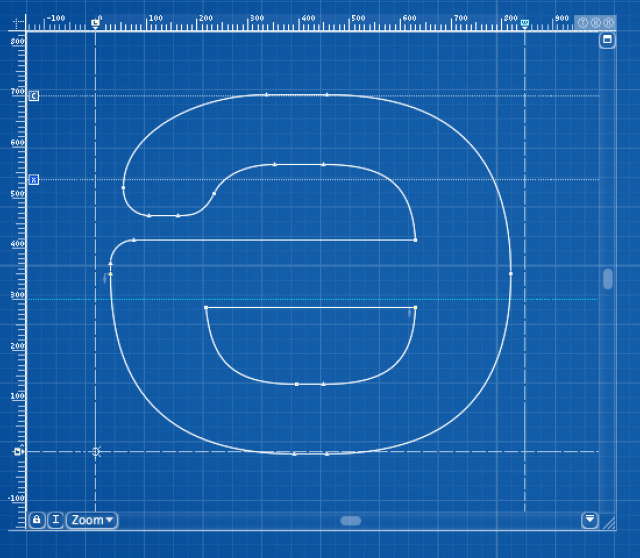
В этой небольшой инструкции речь пойдет о том, как локализовать существующий кириллический шрифт, чтобы он начал поддерживать башкирский язык (или любой другой). В целом все сводится к тому, чтобы добавить в шрифт недостающие специфические буквы башкирского алфавита. Для большинства дизайнеров шрифтов, как западных, так и российских, кириллица — это только буквы русского алфавита + буквы славянских алфавитов, а о тюрских, финно-угорских и других языках с письменностью на основе кириллической графики, как правило забывают. Пожалуй, происходит это потому, что мы, представители этих народов, сами не проявляем должной инициативы, не говорим об этой проблеме, да и просто ничего не делаем. Хотя, в отличие от эпохи проприетарных шрифтов, сегодня существует огромное количество качественных свободных (opensource) шрифтов, которые мы можем дорабатывать самостоятельно, при этом не нарушая никаких лицензий. Итак, поехали…
1. Выбор шрифта
Лучше всего выбирать шрифт со свободной лицензией, например OFL (Open Font Licence), GPL (General Public License) или даже CC BY 3.0 (Creative Commons). Чаще всего, указание лицензии можно найти на сайте издателя шрифта, либо во вложенном файле в папке шрифта. Выглядит это вот так:
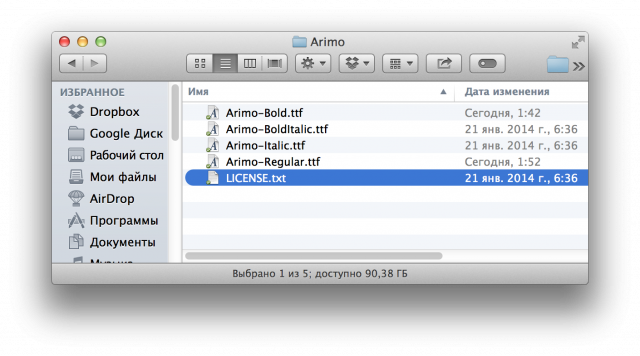
Проще всего локализовывать шрифты, в которых есть полный набор символов русского алфавита, могут быть даже некоторые специфические. Если вы нашли заветное «Cyrillic» в описании шрифта, значит — это то, что нужно. Посмотреть существующий состав символов (glyphs) можно либо на странице издателя, где вы скачиваете шрифт, либо в программе-менеджере шрифтов (например, Nexus Font).
Для этой статьи я выбрал шрифт Days Александра Калачева, выпущенный под лицензией Creative Commons Attribution License, вот так он выглядит в родном менеджере Mac OS X:
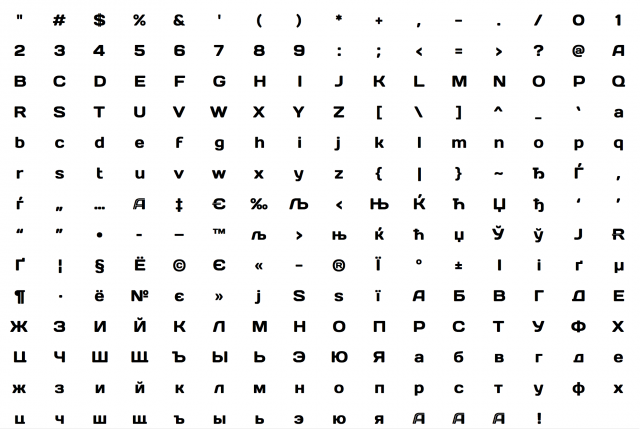
2. Начало работы
Я буду использовать самый известный редактор шрифтов FontLab Studio. В принципе, версии этой программы для Mac OS X и Windows почти не отличаются друг от друга, так что если у вас винда, не пугайтесь. Установите программу, создайте копию файла шрифта на диске (я обычно добавляю к старому названию «Bash», получится что-то вроде FontNameBash.otf). Откройте этот файл в программе:

Из чего состоит рабочая область:

- Инструменты;
- Таблица символов (глифов);
- Параметры символа;
- Панель трансформации;
- Предпросмотр.
3. Генерация новых символов
Изначально в таблице со всеми символами мы не увидим никаких башкирских букв, их нужно будет создать. Для башкирского нужно сгенерировать символы:
Ә, ә, Ө, ө, Ҡ, ҡ, Ғ, ғ, Ҫ, ҫ, Ҙ, ҙ, Һ, һ, Ү, ү, Ң, ң
Для этого открываем Меню — Glyph — Generate Glyphs
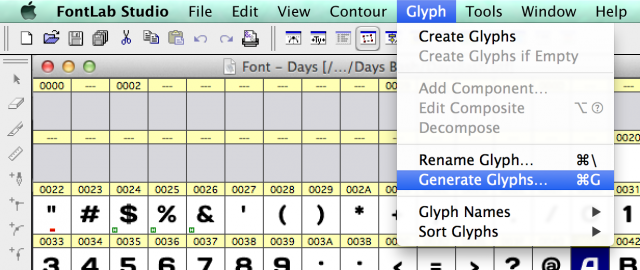
В открывшемся окне, вводим все символы через запятую. Выбираем «Mark new glyphs» (пометить новые глифы).
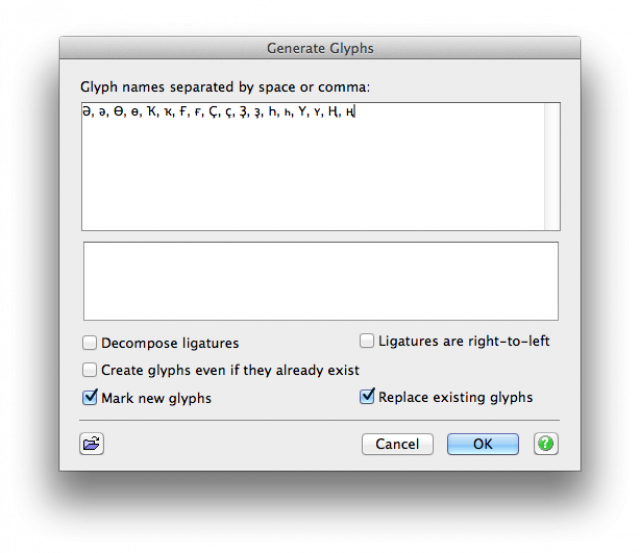
В таблице появился новый диапазон ячеек, они выделены. Мы выделяем первый символ из него, это — «Ә» (см. панель параметров справа):

4. Рисуем буквы
Когда делается шрифт, он всегда создается из неких подобных элементов. Например, буквы К и Ж подобны, у них несколько одинаковых штрихов, также подобны Ц, Ш, Щ или Б и В. Точно так же можно по кусочкам собирать и специфические буквы башкирского алфавита. Ә на основе Э, Ө на основе О, Ҡ — К, Ғ — F (Г), Ҫ — С, Ҙ — З, Һ — Ч, Ң— Н, Ү — Y.
Итак, чтобы нарисовать Ә, нам нужно в эту ячейку скопировать контур из Э. Выделяем ячейку, нажимаем CTRL+C, затем переходим в ячейку Ә и вставляем CTRL+V. Во всплывшем окошке нужно снять галочку с «Keep replaced symbols…».
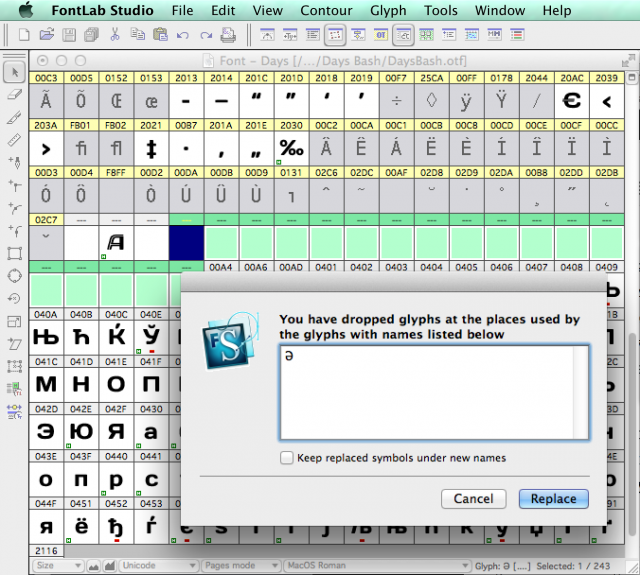
Открываем окно редактирования символа двойным кликом на ячейке:
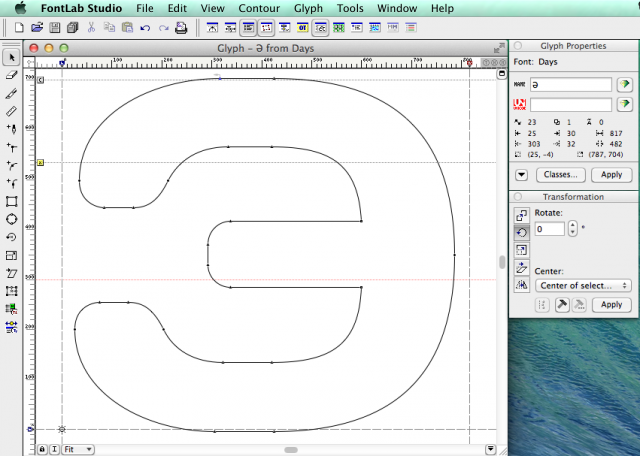
Кривые редактируем с помощью инструмента выделение (клавиша 1). Так как в Э не хватает левой части полукруга, я решил забрать его из C. Для этого я перешел туда, скопировал нужный мне кусок в окне редактировая. И в Ә, тоже в окне редактирования, вставил этот кусок кривой. Ненужные части кривой можно отсекать инструментом «нож» (клавиша 3).
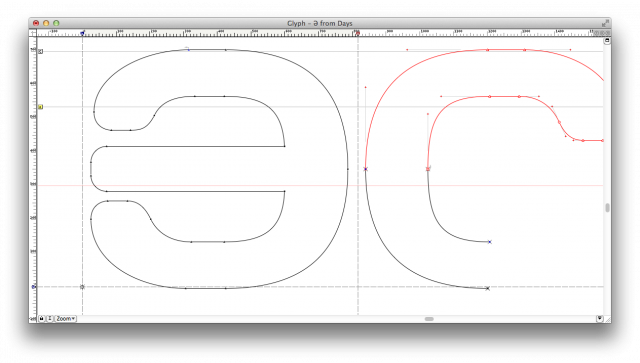
Соединяя узлы, удаляя ненужные узлы, постепенно получаем нужную форму. Я не буду останавливаться на тонкостях отрисовки шрифта, все-таки этого быстро не расскажешь. Буду надеяться, что человек взявшийся за локализацией, с темой уже знаком.
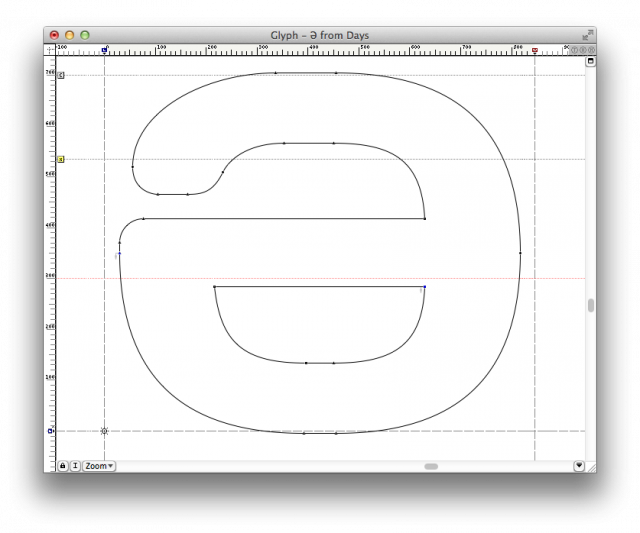
После того, как форма символа создана, проверяйте все в предпросмотре, поправьте базовые метрики (расстояние до соседних символов). Они обозначены вертикальными направляющими. Также следите за тем, чтобы символ ровно сидел на базовой линии. Текущий символ можно вставлять с помощью @

5. Юникод
Теперь нужно дать «имя» символу, оно задается в панели параметров в поле UN. У прописной Ә код в таблице Юникод — 04D8. Вставляем его, и обязательно нажимем Apply (применить).
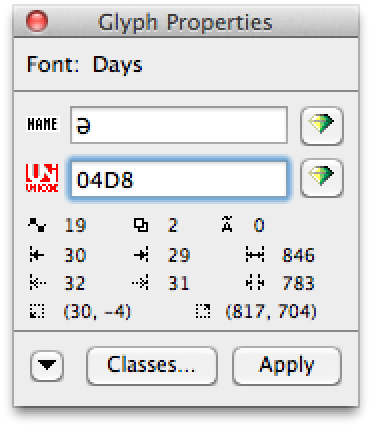
После закрытия окна редактирования символа. Мы увидим, что он переместился в другое место таблицы, в соответствии с заданным кодом.
Ниже перечислены коды для всех башкирских букв:
Ә 04D8 cyrillic capital letter schwa
ә 04D9 cyrillic small letter schwa
Ө 04E8 cyrillic capital letter barred o
ө 04E9 small letter barred o
Ҡ 04A0 cyrillic capital letter bashkir ka
ҡ 04A1 cyrillic small letter bashkir ka
Ғ 0492 cyrillic capital letter ghe with stroke
ғ 0493 cyrillic small letter ghe with stroke
Ҫ 04AA cyrillic capital letter es with descender
ҫ 04AB cyrillic small letter es with descender
Ҙ 0498 cyrillic capital letter ze with descender
ҙ 0499 cyrillic small letter ze with descender
Һ 04BA cyrillic capital letter shha
һ 04BB cyrillic small letter shha
Ү 04AE cyrillic capital letter straight u
ү 04AF cyrillic small letter straight u
Ң 04A2 cyrillic capital letter en with descender
ң 04A3 cyrillic small letter en with descender
2 оставшиеся татарские буквы:
Җ 0496 Cyrillic capital letter zhe with descender
җ 0497 Cyrillic small letter zhe with descender
6. Особенности символов
При создании Ө из О нужна перекладина, чтобы она была нужной толщины, можно не рисовать ее с нуля, а взять подобный штрих из другой буквы. Я взял из Е, для строчной аналогично. Контуры можно слить с помощью Меню — Contour —Transform — Merge contours.
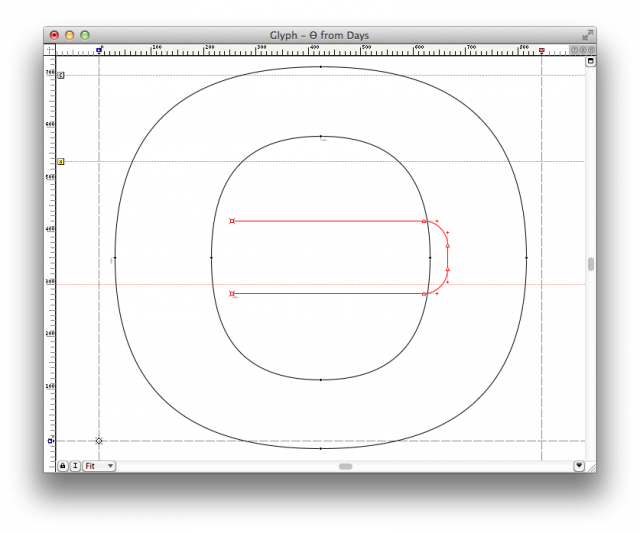
Будьте внимательны, слить можно только замкнутые контуры, также может потребоваться сменить направление отрисовки одного из контуров: двойной щелчок по нужной кривой, затем правая кнопка мыши — Reverse Contours.
Недостающий хвостик для Ҡ можно достать из Т, аналогично и для строчной.
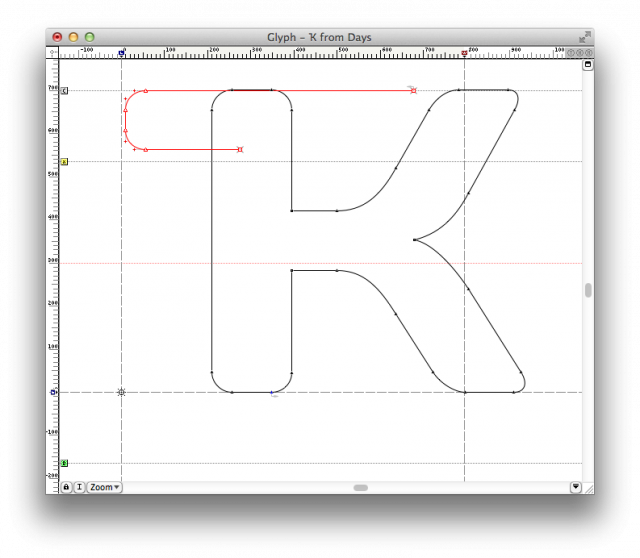
Что касается буквы Ғ. Изначально, она получилась с помощью горизонтального перечеркивания посередине прописной Г. Авторы сталинских времен, да и сейчас старательно пытаются сделать ее не похожей на латинскую F, выводя горизонтальный штрих наружу слева. Лично я сторонник отказа от этого архаизма, можно формы латинской и кириллической букв унифицировать (по крайней мере в гротесках). А вот прописную в любом случае нужно выводить из «г» прописной.

Буквы Ҫ, Ҙ, ҫ, ҙ получаются из соответствующих латинской C и кириллической З путем добавления диакритического знака. Вот только, до сих пор встречаются два варианта этого знака: первый называется «огонек» (ogonek) и второй «седиль»(cedilla):
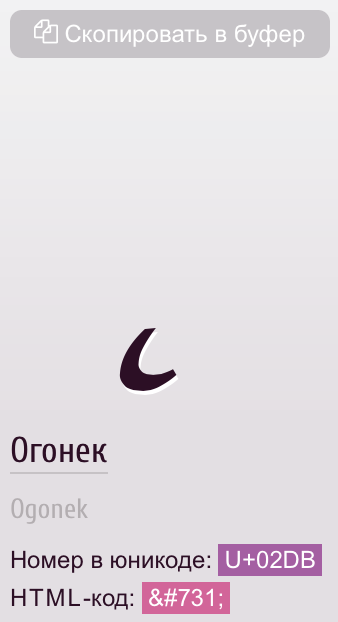
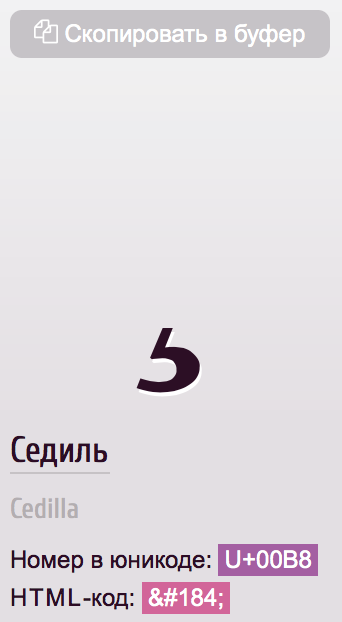
Я так понимаю, огонек понадобился для того, чтобы буквы алфавитов народов СССР ни в коем случае не были похожи на аналогичные латинские. Хотя, если кто знаком с башкирскими прописями и видели как выглядит нижняя закорючка согласятся с тем, что огонек противоестественен (впрочем, как и многие другие рисованные кириллические буквы). Лично я также являюсь сторонником унификации и использования седили.
Диакритические знаки являются «компонентами», которые можно вставлять в буквы без необходимости отрисовать контуры. Он как бы прилинковывается.
Итак, находим cedilla в таблице:
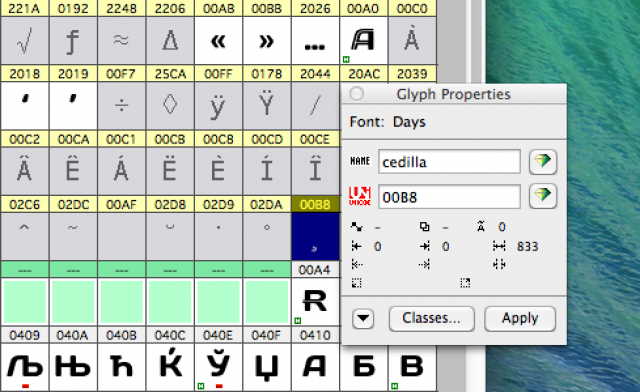
В большинстве шрифтов он уже отрисован. Мне же пришлось отрисовать его самостоятельно. Рисовать проще в составе реальной буквы, а потом стирать букву, оставляя только диакритический знак.
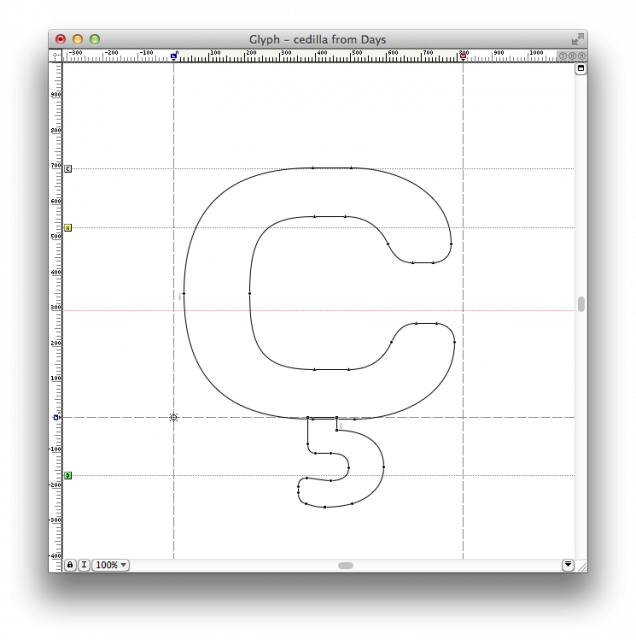
Переходим в редактирование Ҫ. Теперь добавим компонент: Glyph — Add component. Находим седиль через поиск:
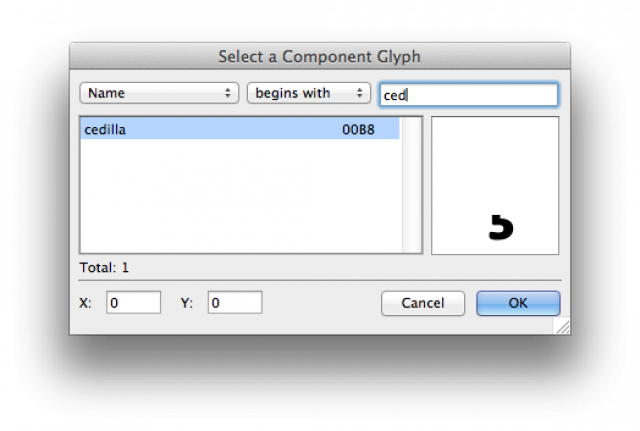
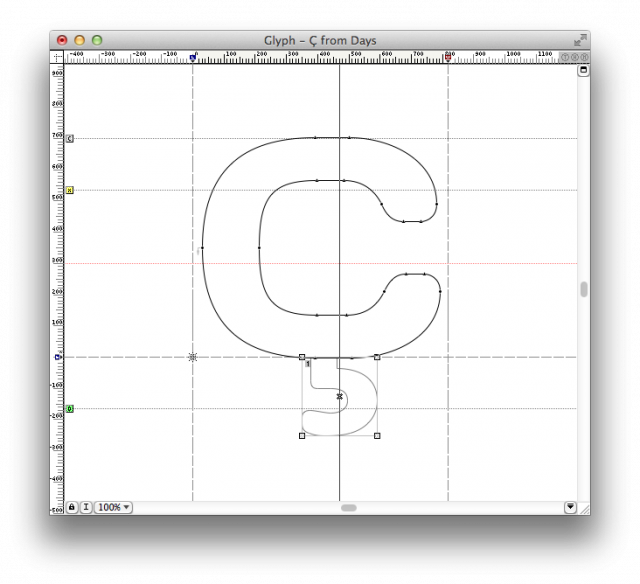
Аналогично вставляем во все остальные буквы.
Буква Һ обычно получается с помощью простого поворота буквы Ч на 180 градусов (так она задумывалась изначально). Для этого сделаем выделим весь контур, затем Меню — Contour — Transform — Free transform. В панели трансформации нужно перейти на вкладку поворот и набрать 180 градусов. Применить. После чего выравниваем метрики, отступ от вертикального штриха должен быть больше. Строчную һ просто копируем из латинской һ.
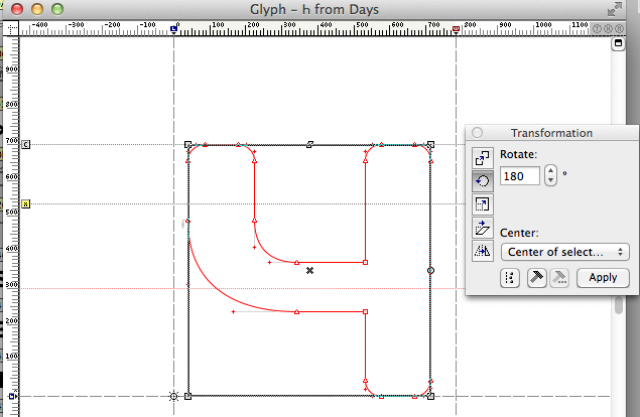
Прописная Ү полностью идентична латинской прописной Ү. А вот над строчной придется немного поколдовать. За основу я обычно беру латинскую «v» и добавляю ей внизу выносной штрих от «т». Высота вертикального штриха обычно диктуется линией выносных элементов.
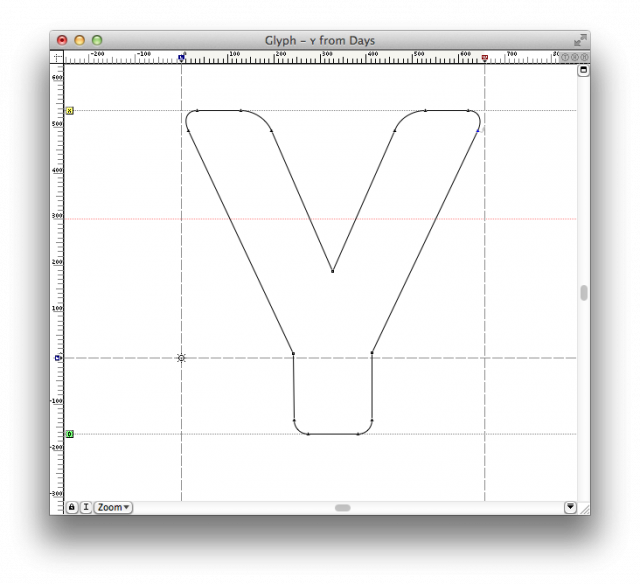
Ң очевидно получается из скрещивания Н и Ц, строчная ң тоже
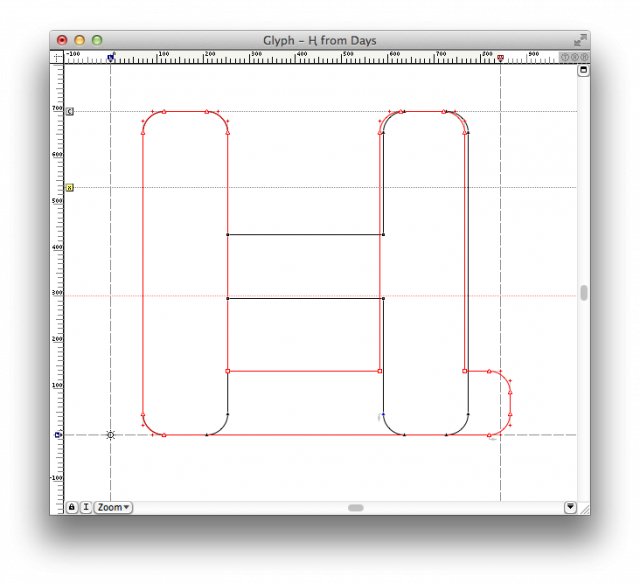
7. Проверка
После того, как все символы отрисованы и им назначены коды, получится нечто подобное:
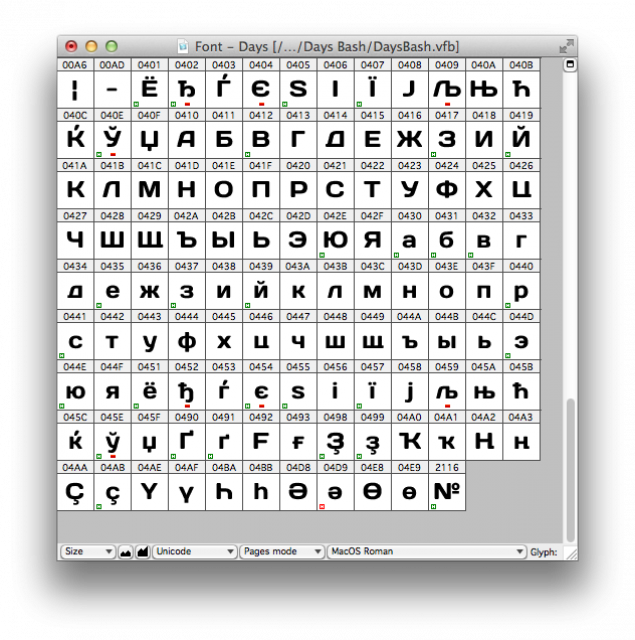
Обязательно нужно тестировать буквы в реальных строках. Если нужно изменять отступы (метрики). Полезна штука: если кликнуть по букве прямо в предпросмотре, она откроется в окне редактирования:

Можно иметь готовые списки фраз: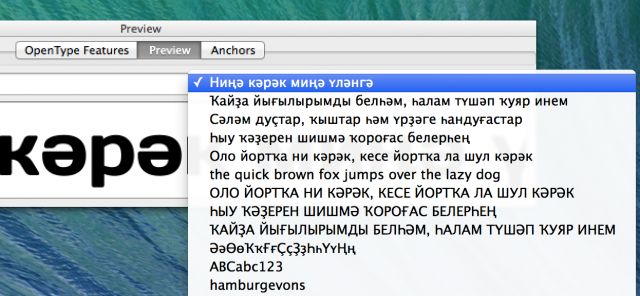
Редактируются и добавляются при нажатии на кнопку с многоточием:
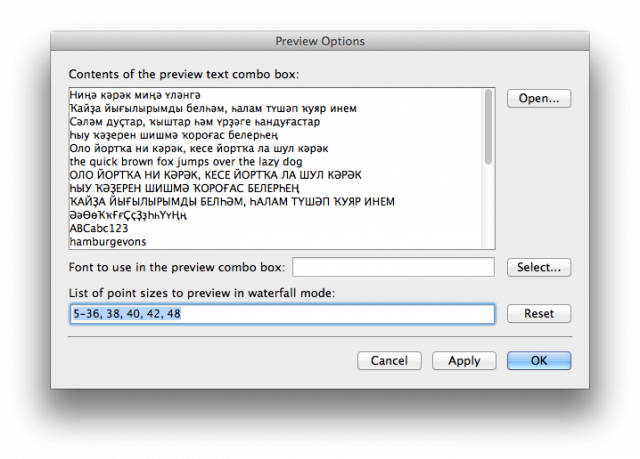
8. Вывод файла шрифта
Файл всего проекта FontLab (не шрифт!) сохраняется в формате .vfb рядом с исходным файлом.
А для генерации файла обновленного шрифта:
Меню — File — Generate Font
Файл можно вывести в одном из OpenType форматов, либо TTF (OpenType TT), либо OTF (OpenType PS). Формат лучше оставить такой же, как в исходнике.
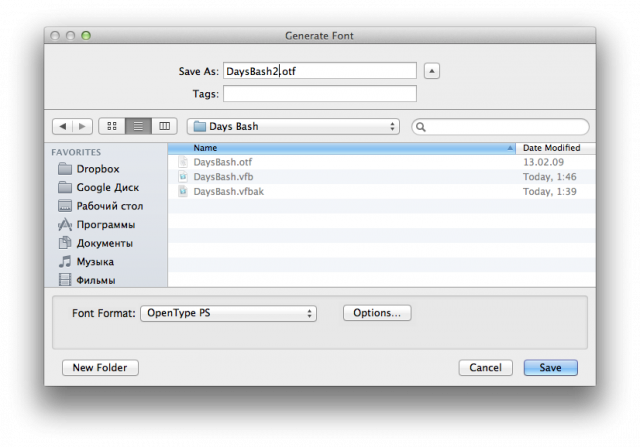
При необходимости, можно изменить какие-то данные о шрифте (уважайте труд других дизайнеров и не нарушайте условия лицензий.): Меню — File — Font Info
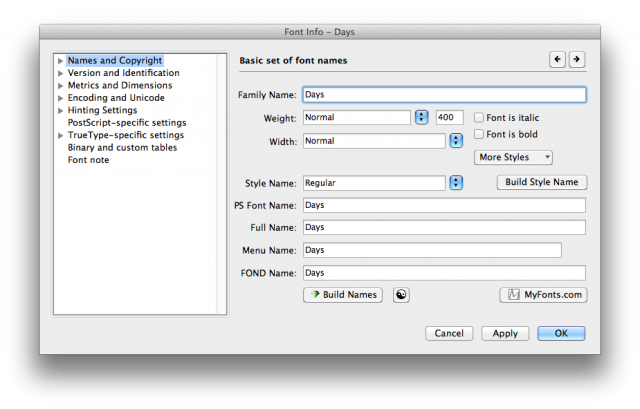
Полученный файл шрифта, с помощью менеджера шрифтов, нужно установить в систему и тестировать в различных программах.

Вы можете скачать итоговый шрифт Days.
Если и у вас все получилось, поздравляю!
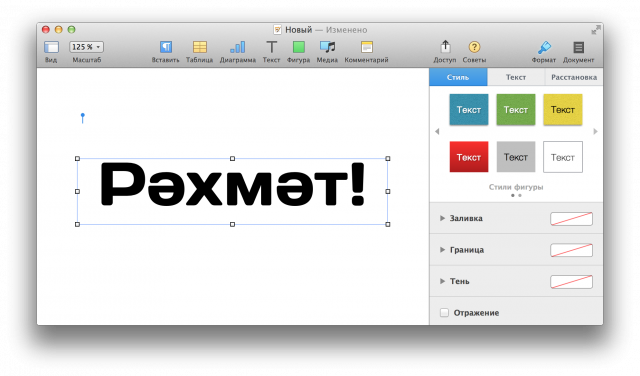
Содержание
- Башкирская клавиатура на компьютер
- Информация
- Инструкции по установке
- Cкачать и установить Башкирская клавиатура на компьютер бесплатно.
- Установка Башкирская клавиатура на компьютер с помощью Bluestacks
- Установка Башкирская клавиатура на компьютер с помощью NoxPlayer
- Башкирская клавиатура на компьютер
- Информация
- Инструкции по установке
- Cкачать и установить Башкирская клавиатура на компьютер бесплатно.
- Установка Башкирская клавиатура на компьютер с помощью Bluestacks
- Установка Башкирская клавиатура на компьютер с помощью NoxPlayer
- Башкирский шрифт
- Башкирская раскладка клавиатуры для windows 10
- Создание башкирской раскладки для Mac OS X
- Башкирский алфавит
- Принципы используемые при создании раскладки
- Проектирование
- Работа в редакторе
- Итоговая схема раскладки
- Добавление иконки
- Установка дополнительных параметров
- Дополнительные материалы по теме
Башкирская клавиатура на компьютер
Информация
Лучшая башкирская клавиатура для Android. Его небольшая версия позволит вам писать башкирский язык. Теперь любой может составлять башкирские электронные письма, публиковать сообщения в социальных сетях и писать сообщения через башкирскую клавиатуру. Go Bashkir Keyboard вы можете написать все башкирские алфавиты, буквы и слова. Это самая простая башкирская клавиатура для написания на башкирском языке.
Совершенно новая башкирская клавиатура немного разработана с вашими любимыми, красивыми и удивительными темами. Du kan vælge din bedste valg fra flere temaer. Выберите тему, которая вам подходит
вы можете настроить башкирскую клавиатуру по собственному усмотрению. Множество различных эмоций, эмоций и улыбок интегрированы для того, чтобы вы могли общаться с некоторыми специальными. Также вы можете сменить клавиатуру на английский язык на башкирскую. Hver enkelt kan ændre og tilpasse indstillingen fra den indstillende knap inden для go-to-keyboard.
Инструкции по установке
Cкачать и установить Башкирская клавиатура на компьютер бесплатно.
Многие из нас стали задавать простой вопрос: как скачать, установить и сыграть в нашу любимую игру прямо на компьютере?
Если вы не любите маленькие экраны смартфона или планшета, то сделать это можно с помощью программы-эмулятора. С ее помощью можно создать на своем компьютере среду Android и через нее запустить приложение. На данный момент самыми популярными утилитами для этого являются: Bluestacks и NoxPlayer.
Установка Башкирская клавиатура на компьютер с помощью Bluestacks
Bluestacks считается самым популярным эмулятором для компьютеров под управлением Windows. Кроме того, есть версия этой программы для Mac OS. Для того, чтобы установить этот эмулятор на ПК нужно, чтобы на нем была установлена Windows 7 (или выше) и имелось минимум 2 Гб оперативной памяти.
Установите и настройте Bluestacks. Если на компьютере нет Bluestacks, перейдите на страницу https://www.bluestacks.com/ru/index.html и нажмите зеленую кнопку «Скачать Bluestacks» посередине страницы. Щелкните по зеленой кнопке «Скачать» в верхней части следующей страницы, а затем установите эмулятор:
+ Windows: дважды щелкните по скачанному EXE-файлу, нажмите «Да», когда появится запрос, щелкните по «Установить», нажмите «Завершить», когда эта опция станет активной. Откройте Bluestacks, если он не запустился автоматически, а затем следуйте инструкциям на экране, чтобы войти в свою учетную запись Google.
+ Mac: дважды щелкните по скачанному файлу DMG, дважды щелкните по значку Bluestacks, нажмите «Установить», когда будет предложено, разрешите устанавливать программы сторонних разработчиков (если понадобится) и нажмите «Продолжить». Откройте Bluestacks, если он не запустился автоматически, и следуйте инструкциям на экране, чтобы войти в свою учетную запись Google.
Скачайте файл APK на компьютер. APK-файлы являются установщиками приложений. Вы можете скачать apk-файл с нашего сайта.
Щелкните по вкладке «Мои приложения». Она находится в верхней левой части окна Bluestacks.
Нажмите «Установить APK». Эта опция находится в нижнем правом углу окна. Откроется окно Проводника (Windows) или Finder (Mac).
Выберите скачанный файл APK. Перейдите в папку со скачанным файлом APK и щелкните по нему, чтобы выбрать.
Нажмите «Открыть». Эта опция находится в нижнем правом углу окна. Файл APK откроется в Bluestacks, то есть начнется установка приложения.
Запустите приложение. Когда значок приложения отобразится на вкладке «Мои приложения», щелкните по нему, чтобы открыть приложение.
Установка Башкирская клавиатура на компьютер с помощью NoxPlayer
Nox App Player бесплатна и не имеет никакой навязчивой всплывающей рекламы. Работает на Андроиде версии 4.4.2, позволяя открывать множество игр, будь то большой симулятор, требовательный шутер или любое другое приложение.
+ Перейти на официальный сайт разработчика https://www.bignox.com/
+ Для того чтобы установить эмулятор Nox App Player, нажимаем на кнопку «СКАЧАТЬ».
+ Далее начнется автоматическая загрузка, по завершении которой необходимо будет перейти в папку «Загрузки» и нажать на установочный файл скачанной программы.
Установка и запуск программы:
+ Для продолжения установки необходимо в открывшемся окне нажать на кнопку «Установить». Выберите дополнительные параметры инсталляции, нажав на кнопку «Настроить», если вам это необходимо. Не снимайте галочку с пункта «Принять «Соглашение»», иначе вы не сможете продолжить.
+ После того как эмулятор будет установлен на компьютер, вы увидите на экране окно запуска, где необходимо будет нажать на кнопку «Пуск».
+ Все, на этом этапе установка эмулятора Nox App Player завершена. Для полноценной работы программы вам необходимо будет зайти в свой аккаунт Play Market — нажмите на иконку приложения в папке Google, введите логин и пароль от вашей учетной записи.
Загрузка и установка приложений: Для этого вам необходимо скачать файл приложения в формате APK и просто перетащить его на рабочий стол Nox App Player. После этого сразу начнется установка, по окончании которой вы увидите значок этого приложения на главном экране.
Источник
Башкирская клавиатура на компьютер
Информация
Бесплатная башкирская клавиатура 2019 доступна для вас на башкирском языке. Легкая башкирская клавиатура с легкой башкирской клавиатурой.
Лучшая башкирская клавиатура для Android. Его облегченная версия позволит вам писать на башкирском языке
Совершенно новая клавиатура на башкирском языке разработана с вашими любимыми, красивыми и удивительными темами. Вы можете выбрать лучший выбор из нескольких тем. Выберите тему, которая подходит вам
Башкирская клавиатура с башкирской клавиатурой и башкирская клавиатура с башкирской клавиатурой для английского и башкирского набора текста. Башкирская клавиатура для
Новые возможности башкирской клавиатуры 2019
★ Простая в использовании клавиатура башкирского языка 2019.
Bashkir Typing Keyboard Быстрая печать на клавиатуре Bashkir Typing Keyboard 2019.
Башкирская клавиатура 2019 г. Башкирская клавиатура 2019 г. Работает в автономном режиме.
★ Bashkir Language Keyboard для Android Bashkir Английский на башкирский на сингл тап.
★ Башкирская клавиатура для Android имеет разные цвета темы
Сборник башкирских клавиатурных приложений.
★ вибрации кнопок и звуки клавиш
★ Простое переключение между языками (башкирский и урду)
★ Легко перевести на язык клавиатуры с башкирского на английский на урду.
Как использовать новую башкирскую клавиатуру:
★ Установите новое приложение Bashkir Keyboard. Включите его в настройках с башкирской клавиатуры.
★ Откройте приложение для печати башкир, где вы хотите ввести Начать набор.
★ Перейти к настройке включения / выключения различных функций
★ Наслаждайтесь башкирским письмом с помощью башкирской клавиатуры
** Политика конфиденциальности **
Приложение Bashkir Keyboard 2019 не будет собирать вашу личную информацию, включая галереи мобильных телефонов, такие как фотографии, видео и контакты, а также любые личные данные.
Скачайте эту башкирскую клавиатуру 2019 и не оставляйте нам свой отзыв. Пожалуйста, дайте нам ваши лучшие предложения на будущее.
Инструкции по установке
Cкачать и установить Башкирская клавиатура на компьютер бесплатно.
Многие из нас стали задавать простой вопрос: как скачать, установить и сыграть в нашу любимую игру прямо на компьютере?
Если вы не любите маленькие экраны смартфона или планшета, то сделать это можно с помощью программы-эмулятора. С ее помощью можно создать на своем компьютере среду Android и через нее запустить приложение. На данный момент самыми популярными утилитами для этого являются: Bluestacks и NoxPlayer.
Установка Башкирская клавиатура на компьютер с помощью Bluestacks
Bluestacks считается самым популярным эмулятором для компьютеров под управлением Windows. Кроме того, есть версия этой программы для Mac OS. Для того, чтобы установить этот эмулятор на ПК нужно, чтобы на нем была установлена Windows 7 (или выше) и имелось минимум 2 Гб оперативной памяти.
Установите и настройте Bluestacks. Если на компьютере нет Bluestacks, перейдите на страницу https://www.bluestacks.com/ru/index.html и нажмите зеленую кнопку «Скачать Bluestacks» посередине страницы. Щелкните по зеленой кнопке «Скачать» в верхней части следующей страницы, а затем установите эмулятор:
+ Windows: дважды щелкните по скачанному EXE-файлу, нажмите «Да», когда появится запрос, щелкните по «Установить», нажмите «Завершить», когда эта опция станет активной. Откройте Bluestacks, если он не запустился автоматически, а затем следуйте инструкциям на экране, чтобы войти в свою учетную запись Google.
+ Mac: дважды щелкните по скачанному файлу DMG, дважды щелкните по значку Bluestacks, нажмите «Установить», когда будет предложено, разрешите устанавливать программы сторонних разработчиков (если понадобится) и нажмите «Продолжить». Откройте Bluestacks, если он не запустился автоматически, и следуйте инструкциям на экране, чтобы войти в свою учетную запись Google.
Скачайте файл APK на компьютер. APK-файлы являются установщиками приложений. Вы можете скачать apk-файл с нашего сайта.
Щелкните по вкладке «Мои приложения». Она находится в верхней левой части окна Bluestacks.
Нажмите «Установить APK». Эта опция находится в нижнем правом углу окна. Откроется окно Проводника (Windows) или Finder (Mac).
Выберите скачанный файл APK. Перейдите в папку со скачанным файлом APK и щелкните по нему, чтобы выбрать.
Нажмите «Открыть». Эта опция находится в нижнем правом углу окна. Файл APK откроется в Bluestacks, то есть начнется установка приложения.
Запустите приложение. Когда значок приложения отобразится на вкладке «Мои приложения», щелкните по нему, чтобы открыть приложение.
Установка Башкирская клавиатура на компьютер с помощью NoxPlayer
Nox App Player бесплатна и не имеет никакой навязчивой всплывающей рекламы. Работает на Андроиде версии 4.4.2, позволяя открывать множество игр, будь то большой симулятор, требовательный шутер или любое другое приложение.
+ Перейти на официальный сайт разработчика https://www.bignox.com/
+ Для того чтобы установить эмулятор Nox App Player, нажимаем на кнопку «СКАЧАТЬ».
+ Далее начнется автоматическая загрузка, по завершении которой необходимо будет перейти в папку «Загрузки» и нажать на установочный файл скачанной программы.
Установка и запуск программы:
+ Для продолжения установки необходимо в открывшемся окне нажать на кнопку «Установить». Выберите дополнительные параметры инсталляции, нажав на кнопку «Настроить», если вам это необходимо. Не снимайте галочку с пункта «Принять «Соглашение»», иначе вы не сможете продолжить.
+ После того как эмулятор будет установлен на компьютер, вы увидите на экране окно запуска, где необходимо будет нажать на кнопку «Пуск».
+ Все, на этом этапе установка эмулятора Nox App Player завершена. Для полноценной работы программы вам необходимо будет зайти в свой аккаунт Play Market — нажмите на иконку приложения в папке Google, введите логин и пароль от вашей учетной записи.
Загрузка и установка приложений: Для этого вам необходимо скачать файл приложения в формате APK и просто перетащить его на рабочий стол Nox App Player. После этого сразу начнется установка, по окончании которой вы увидите значок этого приложения на главном экране.
Источник
Башкирский шрифт

Башкирский шрифт запись закреплена
Шрифтов, которые позволяют писать по-башкирски достаточно много, но мало кто знает, как их найти. Чтобы упросить вам жизнь, я составил этот список. Найдите то, что искали! Все шрифты можно посмотреть в каталоге шрифтов: http://ildar.me/bafonts
Academy
Aktiv Grotesk Corp
Akzentica 4F
Показать полностью.
Amore
Arial
Bachenas
Baltica
Bank Gothic
Bannikova
Baskerville
Bazhanov
Bloc
Blonde Fraktur
Borough Pro
Brush Script MT
Calibri
Cambria
Chalkboard SE
Charis SIL
Charter
Cochin
CodenameCoderFree4F
Consolas
Cooper
Copperplate
Cordale Corp
Courier
Courier New
DejaVu Sans
DejaVu Serif
Didona
Didot
DIN Condensed
DIN PT
Discharge Pro
Doulos SIL
Elizabeth
English 157
Figgins Sans
Free Set
FreeSet
Futura
Futura PT
Geneva
Gentium Plus
Geometric Slabserif 712
Geometric Slabserif 712 BT
Georgia
Helvetica
Helvetica Neue
Hoefler Text
Humanist 521
Humanist 531
Impact Bash
Insurgent Pro
Iowan Old Style
ITC Avant Garde Gothic
ITC Bodoni 72
ITC Bodoni 72 Swash
ITC Charter
ITC Eras
ITC Fat Face
ITC Flora
ITC Franklin Gothic
ITC Officina Sans
ITC Officina Serif
ITC Stone Sans
ITC True Grit
ITC Zapf Chancery
Joker
Kaaos Pro
Kis
Kremlin Pro
Kuenstler 480
Kuzanyan51.
Lard Pro
Letter Gothic
Linux Biolinum
Linux Libertine
Literaturnaya
Lucida Grande
Marion
Marker Felt
Microsoft Sans Serif
Monaco
Museo Sans Cyrillic
Neva
New Gothic
New Journal31.
New Letter Gothic
New Standard
News Gothic
Newton
Noteworthy
Octava
Open Sans
Open Sans Condensed
Original Garamond
Palatino
Источник
Башкирская раскладка клавиатуры для windows 10

УСТАНОВКА БАШКИРСКОГО ШРИФТА:
1. Скачиваете файл key32U себе на компьютер в любую папку и там же распаковываете;
2. Копируете файл kbdnewcy.dll и вставляете в папку system32 (C:/Windows/system32);
3. Возвращаетесь в папку, куда распаковали key32U (пункт 1) и запускаете там regnewcy.reg, на вопрос отвечаете «да»;
4. Перезагружаете компьютер.
КАК ВВОДИТЬ БАШКИРСКИЕ БУКВЫ:
1. УДЕРЖИВАЕТЕ ПРАВЫЙ Alt и нажимаете у (для ү), з (для ҙ), к (для ҡ), е (для ә), н (для ң), г (для ғ), х (для һ), о (для ө), с (для ҫ).
2. Для ввода заглавных букв вместе с правым alt’ом удерживайте shift + нужная буква.



Э’йткэ’ндэ’й, дус’тар, э’гэ’р з’э’ компьютерыFыз’з’а Windows Vista торhа, башkорт теле унын’ стандарт йыйынтыFында бар. «Пуск», «Язык и региональные настройки» менюhына керэ’hегез’ з’э’ «Башкирский (Россия)» юлында туkтайhыFыз’.
Э’ бына коммуникатор о’со’н шрифттар мэ’сьэ’лэ’hе э’ле асыk булып кYренэ’. (((




Сбацал шрифт в котором нет никаких инструкций. Надо только запустить setup.exe
Эта раскладка разработана исходя из того какие буквы чаще используются в башкирском письме.
Alt Gr так же используется, но гораздо реже.
ь вам врядли придется использовать (если вы конечно действительно будете писать на башкирском), тоже самое с буквами ц, щ, ч, ъ
согласитесь проще ц заменить сочитанием тс (а еще лучше вместо ц писать с) чем ә или ҡ или һ и т.д.
Да к тому же, еще раз повторю ц, щ, ч, ъ, ь, я, ю, е используются в башкирском языке крайне редко, а в тех редких случаях когда они встречаются их можно заменить или просто проигнорировать без потерь в произношении.
Расположение букв смотрите в архиве раскладки файлы Bash02.jpg и Bash02AltGr.jpg
вот ссылка на архив с раскладкой:
ммм кстати вы сами решаете запускать или нет приложение и все такое типо еси че я не винавтый
Источник
Создание башкирской раскладки для Mac OS X
Смена операционной системы или устройства, если вы пишете на каком-нибудь не очень распространенном языке, например, башкирском — это всегда сложности. Поэтому, люди до сих пор сидят на Windows XP, с криво прописанными в реестре кастомными раскладками и столь же кривыми «башкирскими» шрифтами. Ведь хоть и криво, но работает. Много лет и я сидел на Windows и как-то даже не вспоминал о существовании проблемы, но пересев на Mac, обнаружил, что по умолчанию в OS X башкирской раскладки нет. Пошел искать кастомную в Интернете, где меня тоже ждало разочарование. Как же так, вроде столько лет прошло? В итоге, как это уже однажды было с Android, решил сделать все самостоятельно.
На самом деле, проблемы есть не только у башкир, более многочисленные народы до сих пор не имеют своих раскладок в новых ОС или выпускают их с большой задержкой. Поэтому, я попробую описать процесс создания, чтобы помочь таким же как я энтузиастам.

Башкирский алфавит
Для того, чтобы лучше представлять о чем дальше будет идти речь, сначала взглянем на башкирский алфавит. Всего в нем 42 буквы, из них 33 буквы русского алфавита + 9 дополнительных. На мой взгляд — это очень много, тем более что некоторые буквы используются только для заимствований из русского. Такая избыточность не позволяет комфортно разместиться на клавиатурах. В целом такая же проблема есть у многих народов на территории бывшего СССР, испытавших на себе влияние сталинизма.
Принципы используемые при создании раскладки
Проектирование
Прежде чем начать работу в редакторе, нужно перечислить и нарисовать все состояния, в которых может находиться клавиатура. Состояния эти зависят от нажатия клавиш модификаторов, таких как Command (cmd), Shift (⇧), Control (ctrl), Option (alt) и Caps Lock. В случае с башкирской клавиатурой, у меня получились следующие состояния:
Работа в редакторе
Для создания раскладки я пользовался бесплатной программой Ukelele, выпущенной сообществом SIL, которое известно, например, тем, что разрабатывает хорошие свободные шрифты и языковое ПО.
За основу был взят файл существующей русской раскладки ЙЦУКЕН. Есть 2 способа сделать это: первый — выбрать русский как источник ввода ОС, затем в программе открыть в меню File — New From Current Input Source (то есть, новый из текущего источника ввода); второй, открыть файл раскладки, идущий вместе с программой System Keybords/Cyrillic/Russian.keylayout
Вся работа происходит в визуальном редакторе, это просто и удобно. Чтобы назначить клавише знак, нужно сделать двойной клик по кнопке виртуальной клавиатуры. Чтобы редактировать состояние раскладки со влюченным модификатором, нужно просто нажать на клавишу модификатор, вместо стандартного состояния появится состояние, соответствующее модификатору. Чтобы не мучиться постоянно держа нажатой клавиши, включите залипание в Меню — View — Sticky Modifiers.
Обзор всех созданных состояний можно открыть с помощью command+shift+m (на приведенном снимке экрана, нумерация не соответствует той, что я задал в начале). Внизу отдельно указано, какое из состояний является стандартным (default set). В таблице мы видим, какие модификаторы используются для каждого состояния.
Возможно, вам потребуется создать какое-то состояние самому. Для этого нажмите «+», и выберите какие модификаторы задействовать. Заметим, что для клавиш Shift, Option и Control можно назначать правую или левую клавишу отдельно. У меня состояния получились схожими с теми, которые есть в русской раскладке.
Обратите особое внимание на различие типов ANSI и ISO, во втором клавиш больше. Например, у меня возникла проблема, что в современных Apple Wireless ISO клавиатурах на месте клавиши «`» в рядом с цифрами располагается клавиша «>», и когда когда у пользователя ANSI клавиатура, буква Ә внезапно пропадала. При этом, если перенести ее на клавишу «`», на ISO она была бы не в ряду цифр, а по соседству с Я в 4-м ряду. В итоге, пока мне пришлось оставить букву Ә на обоих клавишах.
В одной из промежуточных версий раскладки мне пришла в голову идея добавить совместимость с еще одной популярной в башнете раскладкой, где дополнительные буквы набираются через alt. Но во время тестирования я понял, что это неудобно.
Итоговая схема раскладки
Из-за отличий в конфигурациях физической клавиатуры Мака, не удалось сохранить верхний ряд с дополнительными дополнительными буквами башкирского алфавита точно таким же как в PC-раскладке. Например, «Ң» переместилась на место «№», потому что «№» точно не является часто используемым знаком. Хотел бы я спросить авторов первоначальной раскладки, как он туда вообще попал. Место двоеточия заняла запятая, потому что она нужна гораздо чаще и отмечаная на физической клавиатуре. При нажатии Shift место запятой занимает точка с запятой, а точки — двоеточие, довольно легко запомнить.
С состояниями при нажатом Option и Option+Shift я «игрался» в пятнашки дольше всего. Но помогли мне разобраться несколько правил. На Option переехали все цифры и знаки верхнего ряда (+ часть типографских знаков изображенных на физической клавиатуре) из стандартного состояния английской раскладки, а на Option+Shift из нее же состояние с Shift. Максимально старался использовать мнемонические правила, например № находится на клавише N, а знак евро на клавише с латинской E.
Состояния при нажатых Command, а также Command+Shift, как и планировалось, полностью соответствуют стандартной английской раскладке, с Shift+ Control — английской Control. Это необходимо, чтобы в системе и приложениях работали горячие клавиши и навигация с клавиатуры.
Добавление иконки
Для начала, нужно в графическом редакторе создать уменьшенную копию флага, соответствующего языку, размером 16×12 px (или 16×11 px в зависимости от того, что на рисовано на флаге) и сохранить в формате PNG.

Переконвертировать все это в родной формат маковских иконок .icns можно при помощи программы fasticms. После запуска программы на экране появится куб, куда перетаскиваем файл png и сохраняем его как icns в открывшемся окне.
Чтобы прикрепить иконку к раскладке пройдите в Меню — Keyboard — Attach Icon File.
Установка дополнительных параметров
Осталось сделать еще несколько действий и прежде чем опубликовать раскладку.
Нужно добавить название раскладки, которое будет отображаться в системе (Меню—Keyboard—Set Keyboard Name). Примеры названий: ArmenianWesternQWERTY, Serbian-Latin и Turkish-QWERTY-PC. Я назвал свою версию Bashkir-PC.
Теперь нужно установить язык, письменность, регион и вариант письменности (Меню—Keyboard—Set Keyboard Name). В башкирском языке используется кириллица.
Не забывайте контролировать версии вашей раскладки (Меню—Keyboard—Set Version Info).
Ну все, теперь можно сохранить файлы и пользоваться. Обратите внимание, что вместе с основным файлом раскладки в формате keylayout рядом обязательно должен быть файл иконки в icns c аналогичным названием.
Вы можете скачать и установить себе созданную башкирскую раскладку.
Инструкция по установке есть на странице проекта.
Дополнительные материалы по теме
Татарская раскладка — пример раскладки, где дополнительные буквы вставляются через AtlGr.
Можно почитать учебные материалы, которые идут в комплекте с программой (папка Ukelele Tutorial).
Источник

